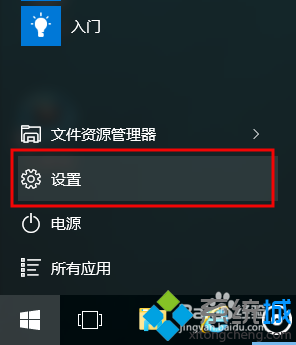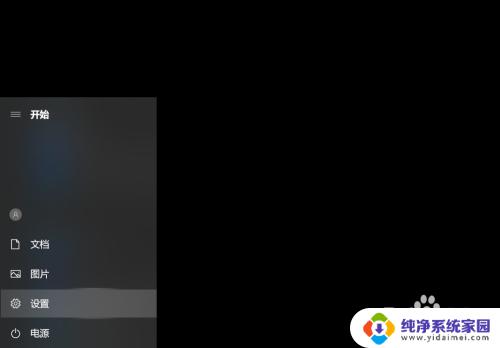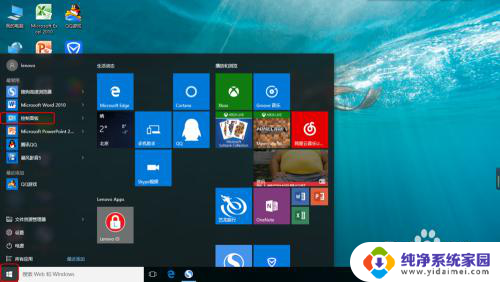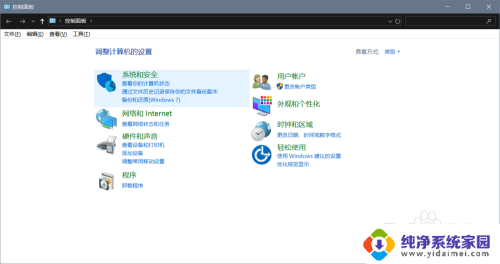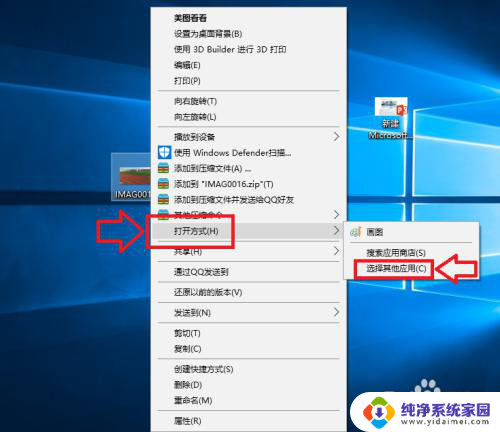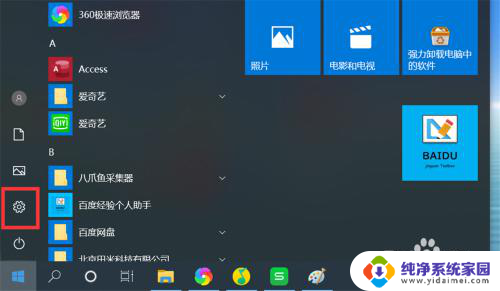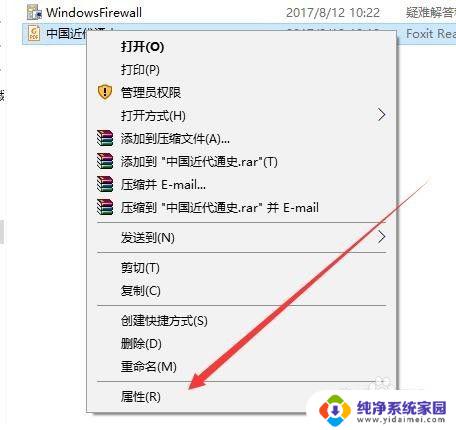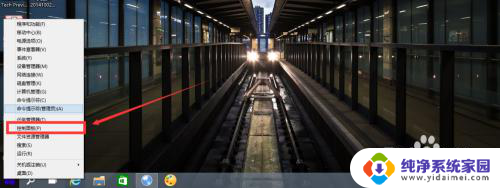windows10怎么设置默认程序 Windows10如何设置默认应用打开特定文件类型
更新时间:2024-08-17 12:42:34作者:xiaoliu
在使用Windows10操作系统时,我们经常会遇到需要设置默认程序来打开特定文件类型的情况,设置默认程序可以让我们在双击文件时自动使用我们喜欢的应用程序打开,而不是每次都手动选择。在Windows10中,设置默认应用程序非常简单,只需按照一些简单的步骤即可完成。接下来我们将详细介绍如何在Windows10中设置默认程序来打开特定文件类型。
步骤如下:
1.鼠标右击需要打开的文件
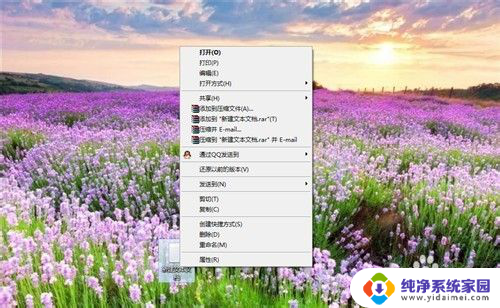
2.鼠标移至【打开方式】-【选择默认程序】
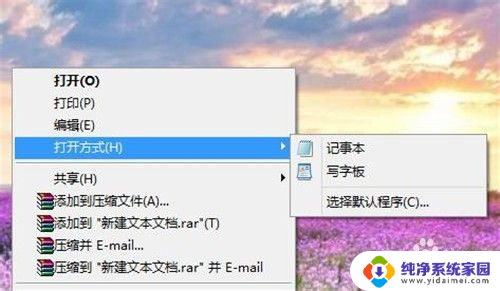
3.勾选【所有文件都用这个应用打开】,点击选择默认打开应用程序。
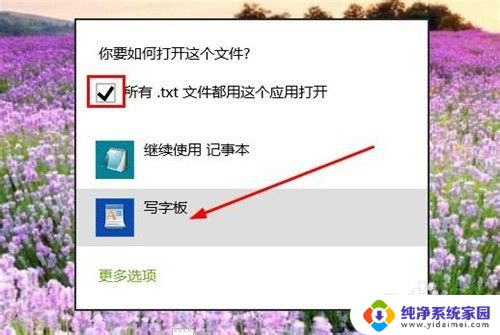
4.打开设置进入【系统】
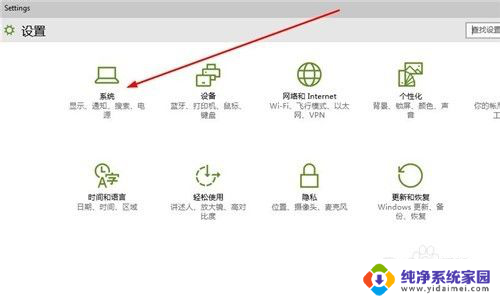
5.进入【默认应用】
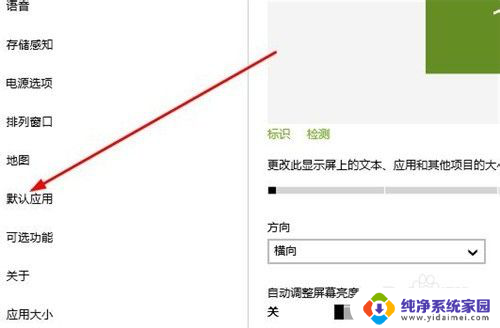
6.点击添加【选择默认应用】
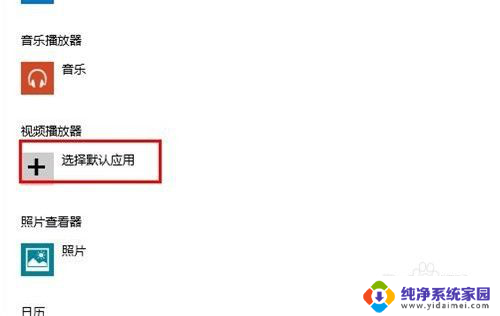
7.选择默认应用,设置完毕。
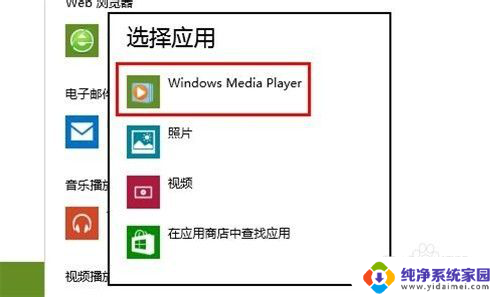
以上就是Windows 10如何设置默认程序的全部内容,如果遇到这种情况,你可以按照以上操作进行解决,非常简单快速,一步到位。